Preuzmite sve alatke za otključavanje mreže Oppo / Network
Android Savjeti I Trikovi / / August 05, 2021
U ovom uputstvu pokazat ćemo vam kako koristiti alat za otključavanje mreže Oppo / Network Unlock. Uređaji iz Oppoa uglavnom se bave segmentom proračunskih uređaja i tu je uspio zacementirati svoje mjesto. Uz impresivan popis videa u nizu, nesumnjivo zašto je uspio prikupiti prilično vjernu bazu obožavatelja. Međutim, možda postoji problem ili dva s kojima biste se mogli suočiti. Među njima je mrežno ograničenje koje vam onemogućava upotrebu uređaja u drugim regijama ili na drugim mobilnim operaterima.
U većini slučajeva možda ćete morati riješiti problem u servisnim centrima. Ali ne više. Danas ćemo podijeliti s vama prilično zgodan alat koji će vam pomoći da zaobiđete ovo mrežno ograničenje direktno sa samog računala. Dakle, bez daljnjeg odlaganja, evo kako preuzeti i koristiti Alat za otključavanje mreže Oppo / Network Unlock. Slijedite sve upute.

Sadržaj
-
1 Kako se koristi alat Oppo Network / Country Unlock
- 1.1 KORAK 1: Omogućite USB ispravljanje pogrešaka
- 1.2 KORAK 2: Preuzmite potrebne upravljačke programe i alat
- 1.3 KORAK 3: Korištenje alata Oppo Network / Country Unlock
Kako se koristi alat Oppo Network / Country Unlock
Alat dolazi s dvije metode. Prva je metoda izravnog otključavanja koja podržava sljedeće Oppo uređaje: A33, A337, A33F, A37, A57, F1, F1 +, F1S, FIND5, JOY, R5, S7. Ako se vaš uređaj ne nalazi na ovom popisu, trebali biste prijeći na alternativni način otključavanja. Upute za obje ove metode date su u nastavku.
KORAK 1: Omogućite USB ispravljanje pogrešaka
Za početak ćete morati omogućiti USB ispravljanje pogrešaka na vašem Oppo uređaju kako bi ga alat prepoznao. Slijedite upute u nastavku da biste to učinili:
- Idite na stranicu Postavke na vašem Oppo uređaju
- Dođite do About Phone i dodirnite Build Number 7 puta.
- Ponovno se vratite na Postavke praćene sustavom.

- U tom dodirnite Advanced i idite na Developer Options.
- Potražite prekidač za uklanjanje pogrešaka putem USB-a i omogućite ga.
KORAK 2: Preuzmite potrebne upravljačke programe i alat
- Prvo preuzmite Alati za Android SDK platformu. To će nam pružiti potrebne ADB i Fastboot binarne datoteke.
- Također preuzmite i instalirajte Oppo USB upravljački programi na računalu.
- Napokon, preuzmite Oppo Network / Country Unlock Tool: Oppo_Network-Country_Unlock_Tool_V1.2.1.zip
KORAK 3: Korištenje alata Oppo Network / Country Unlock
- Izvucite preuzeti alat na prikladno mjesto na računalu.
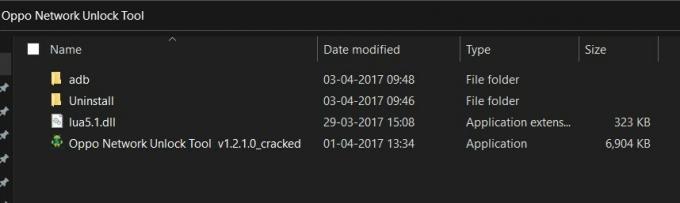
- Pokrenite instalacijsku datoteku Oppo Network Unlock Tool v1.2.1.0_cracked.
- Sada izvadite SIM karticu iz uređaja i provjerite je li u uključenom stanju.
- Spojite ga na računalo putem USB kabela s omogućenim USB otklanjanjem pogrešaka.
- Sada idite na odjeljak Uređaj alata i dopustite mu da skenira vaš uređaj. Također možete prijeći na odjeljak Otključavanje i na padajućem izborniku odabrati svoj uređaj.
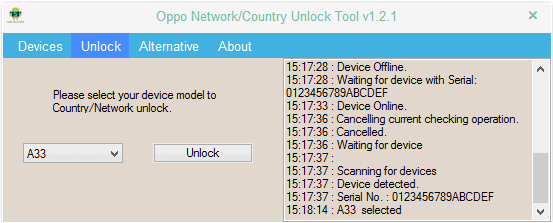
- Nakon što izvršite odabir, kliknite gumb Otključaj.
- Međutim, ako se vaš uređaj ne nalazi na popisu, idite na odjeljak Alternativni alat alata i kliknite gumb Alternativno otključavanje.
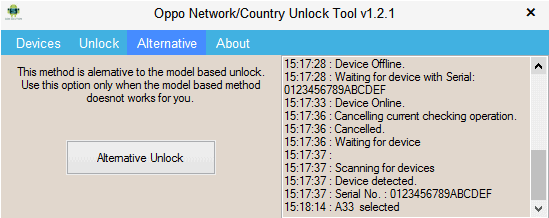
- Pričekajte da se postupak završi i kad je to gotovo, trebali biste dobiti i poruku o uspjehu. Kliknite U redu i uređaj će se sada ponovno pokrenuti.
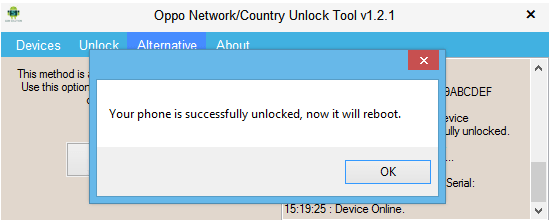
To je to. To su bile potrebne upute za alat Oppo Network / Country Unlock Tool. Ako imate bilo kakvih problema u vezi s gornjim koracima, javite nam u odjeljku za komentare u nastavku. Zaokružujem, evo nekoliko korisnih iPhone Savjeti i trikovi, Savjeti i trikovi za računala, i Android savjeti i trikovi koji zaslužuju i vašu pažnju.


![[Najbolja ponuda] Anycubic I3 MEGA Full Metal Frame FDM 3D printer](/f/4cc81f5340c50cd3e9361c2f23c9546b.jpg?width=288&height=384)
![Kako instalirati Stock ROM na Lenovo S860 [Firmware Flash File / Unbrick]](/f/977c2f272ed7a1a1323a23529fc35865.jpg?width=288&height=384)